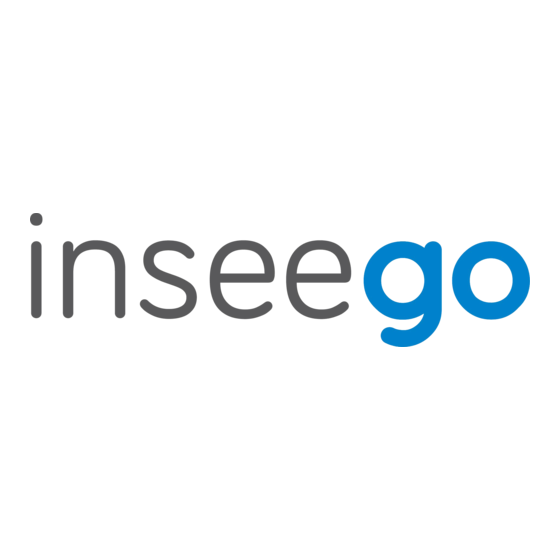
Resumen de contenidos para Inseego FX2000e
- Página 1 FX2000e Quick Start Guide Table of Contents English اﻟﻌﺮﺑﯿﺔ Dansk Deutsch Español Français Italiano Svenska...
-
Página 2: Top View
English This guide provides instructions for setting up, connecting, and configuring your 5G Indoor Router FX2000e. Top View Multicolor LED LED Color Operation Meaning Blue Solid Strong 5G connection (3 – 5 bars) Blinking Weak 5G connection (1 – 2 bars) -
Página 3: Back View
English Back View 1Gbps LAN Port SIM Slots Reset Power Port Antenna1 Port* Antenna2 Port* *For external 3.4-5GHz antennas supporting high sub-6 bands... - Página 4 NOTE: If necessary, remove the SIM from its protective sleeve, being careful not to touch the gold- colored contact points. Insert the SIM card notch first, with the contact points facing down. This device supports only Nano SIM cards. Two: Power on the FX2000e Step •...
- Página 5 Click Connect or otherwise select the network name. When prompted, enter the Primary Wi-Fi password printed on the bottom of the FX2000e. You can change the default name or password to something easier to remember (see “Monitoring and Managing Your 5G Indoor Router”).
-
Página 6: Factory Settings
You can use multiple options to monitor and manage your 5G Indoor Router: Inseego Mobile App - Use the same mobile app you used to install your FX2000e to perform basic device monitoring and management. FX2000e Admin Web UI - Access the Web UI at http://192.168.1.1... -
Página 7: System Requirements
Support and More More information To access a User Guide, go to https://www.inseego.com/download/ FX2000e_user_guide.pdf Or, from the FX2000e Web UI, select Help > Customer Support > User Guide. Customer Service and Troubleshooting Please reach out to your reseller. WARNING: DO NOT ATTEMPT TO SERVICE THE WIRELESS COMMUNICATION DEVICE YOURSELF. SUCH ACTION MAY VOID THE WARRANTY. - Página 8 اﻟﻌﺮﺑﯿﺔ 5 ﻟﻸﻣﺎﻛﻦ اﻟﺪاﺧﻠﯿﺔG ﺑﺘﻘﻨﯿﺔFX2000e ﯾﻮﻓﺮ ھﺬا اﻟﺪﻟﯿﻞ إرﺷﺎدات ﺣﻮل إﻋﺪاد ﺟﮭﺎز اﻟﺘﻮﺟﯿﮫ .وﺗﻮﺻﯿﻠﮫ وﺗﻜﻮﯾﻨﮫ ﻣﻈﮭﺮ ﻋﻠﻮي ﻣﺘﻌﺪدة اﻷﻟﻮانLED إﺿﺎﺀة المعنى العملية LED لون (5 ﻗﻮي )ﻣﻦ 3 إﻟﻰ 5 ﺷﺮﻃﺎتG اﺗﺼﺎل وﻣﯿﺾ أزرق (5 ﺿﻌﯿﻒ )ﻣﻦ ﺷﺮﻃﺔ إﻟﻰ ﺷﺮﻃﺘﯿﻦG اﺗﺼﺎل...
- Página 9 اﻟﻌﺮﺑﯿﺔ اﻟﻤﻈﮭﺮ اﻟﺨﻠﻔﻲ USB ﻣﻨﻔﺬ ﺑﺴﺮﻋﺔ 1 ﺟﯿﺠﺎﺑﺖ ﻓﻲ اﻟﺜﺎﻧﯿﺔLAN ﻣﻨﻔﺬ ﻣﻨﻔﺬ 1ھﻮاﺋﻲ ﻣﻨﻔﺬ 2ھﻮاﺋﻲ SIM ﻓﺘﺤﺎت ﺑﻄﺎﻗﺔ إﻋﺎدة اﻟﻀﺒﻂ ﻣﻨﻔﺬ اﻟﻄﺎﻗﺔ *ﻷﺟﮭﺰة اﻟﮭﻮاﺋﻲ اﻟﺨﺎرﺟﯿﺔ ذات ﺗﺮدد ﯾﺘﺮاوح ﺑﯿﻦ 4.3 و5 ﺟﯿﺠﺎھﺮﺗﺰ اﻟﺘﻲ ﺗﺪﻋﻢ ﻧﻄﺎﻗﺎت ﻓﺮﻋﯿﺔ ﻋﺎﻟﯿﺔ ﺑﺘﺮدد 6 ﺟﯿﺠﺎھﺮﺗﺰ...
- Página 10 Nano 4FF ﺑﻄﺎﻗﺔ ﺑﻄﺎﻗﺔ Micro 3FF Mini 2FF ﺑﻄﺎﻗﺔ . ﻓﻘﻂNano SIM ھﺬا اﻟﺠﮭﺎز ﯾﺪﻋﻢ ﺑﻄﺎﻗﺎت FX2000e اﻟﺜﺎﻧﯿﺔ: ﺗﺸﻐﯿﻞ ﺟﮭﺎز اﻟﺨﻄﻮة وﺻ ﱢ ﻞ ﻛﺎﺑﻞ اﻟﻄﺎﻗﺔ ﺑﻤﻨﻔﺬ ﻃﺎﻗﺔ ﺟﮭﺎز اﻟﺘﻮﺟﯿﮫ ووﺻ ﱢ ﻞ ﻣﺤﻮل اﻟﻄﺎﻗﺔ ﺑﻤﺼﺪر ﻃﺎﻗﺔ ﺗﯿﺎر ﻣﺘﺮدد • .ﺟﺪاري...
- Página 11 اﻟﻌﺮﺑﯿﺔ ﻟﺪﯾﻚFX2000e اﻟﺜﺎﻟﺜﺔ: ﺗﺤﺪﯾﺪ ﻣﻮﻗﻊ ﻟﺠﮭﺎز اﻟﺨﻄﻮة ﻟﻸﺟﮭﺰة اﻟﻤﺤﻤﻮﻟﺔInseego اﻣﺴﺢ رﻣﺰ اﻻﺳﺘﺠﺎﺑﺔ اﻟﺴﺮﯾﻌﺔ ﺿﻮﺋ ﯿ ًﺎ ﻟﺘﻨﺰﯾﻞ ﺗﻄﺒﯿﻖ • https://inseego.com/ أو ﺗﻔﻀﻞ ﺑﺰﯾﺎرةGoogle Play أوApp Store ﻣﻦ . ﻟﺘﻨﺰﯾﻞ اﻟﺘﻄﺒﯿﻖinseego-connect-get-app ﻟﻸﺟﮭﺰة اﻟﻤﺤﻤﻮﻟﺔ ﻟﻼﺗﺼﺎل ﺑﺠﮭﺎزInseego اﺗﺒﻊ اﻟﺘﻌﻠﯿﻤﺎت اﻟﻤﻮﺟﻮدة ﻓﻲ ﺗﻄﺒﯿﻖ...
- Página 12 لألجهزة المحمولة - اﺳﺘﺨﺪم ﺗﻄﺒﯿﻖ اﻷﺟﮭﺰة اﻟﻤﺤﻤﻮﻟﺔ ﻧﻔﺴﮫ اﻟﺬيInseego تطبيق . ﻷداﺀ اﻟﻤﺮاﻗﺒﺔ واﻹدارة اﻷﺳﺎﺳﯿﺘﯿﻦ ﻟﻠﺠﮭﺎزFX2000e اﺳﺘﺨﺪﻣﺘﮫ ﻟﺘﺜﺒﯿﺖ ﺟﮭﺎز - ﯾﻤﻜﻨﻚ اﻟﻮﺻﻮل إﻟﻰ واﺟﮭﺔ ﻣﺴﺘﺨﺪمFX2000e واجهة مستخدم الويب الخاصة بمسؤول .ﻟﻠﺤﺼﻮل ﻋﻠﻰ ﻣﺠﻤﻮﻋﺔ ﻛﺎﻣﻠﺔ ﻣﻦ ﻣﯿﺰات إدارة اﻟﺠﮭﺎز...
- Página 13 تحذير: ﻻ ﺗﺤﺎول ﺻﯿﺎﻧﺔ ﺟﮭﺎز اﻻﺗﺼﺎل اﻟﻼﺳﻠﻜﻲ ﺑﻨﻔﺴﻚ. ﻗﺪ ﯾﺘﺴﺒﺐ ھﺬا اﻹﺟ ﺮ اﺀ ﻓﻲ إﻟﻐﺎﺀ اﻟﻀﻤﺎن. ﺗﻢ ﺿﺒﻂ ﺟﮭﺎز اﻟﺘﻮﺟﯿﮫ ﻋﻠﻰ ﻟﻠﺤﺼﻮل ﻋﻠﻰINSEEGO إﻋﺪادات اﻟﻤﺼﻨﻊ. ﻻ ﯾﺘﻌﯿﻦ ﻋﻠﻰ اﻟﻌﻤﯿﻞ إﺟ ﺮ اﺀ ﻋﻤﻠﯿﺔ ﻣﻌﺎﯾﺮة أو ﺿﺒﻂ. اﺗﺼﻞ ﺑﻘﺴﻢ اﻟﺪﻋﻢ اﻟﻔﻨﻲ ﻟﺪى...
- Página 14 Dansk Denne vejledning giver instruktioner til opsætning, tilslutning og konfiguration af din 5G indendørs router FX2000e. Set ovenfra Flerfarvet LED LED-farve Drift Betydning Blå Fast Stærk 5G-forbindelse (3-5 bjælker) Blinker Svag 5G-forbindelse (1-2 bjælker) Grøn Fast Stærk 4G-forbindelse (3-5 bjælker) Blinker Svag 4G-forbindelse (1-2 bjælker)
- Página 15 Dansk Tilbage Vis 1 Gbps LAN-port Simkortholdere Nulstil Strømport Antenne 1-port* Antenne 2-port* *Til eksterne 3,4-5 GHz antenner, der understøtter høje sub-6-bånd...
- Página 16 BEMÆRK: Fjern om nødvendigt SIM-kortet fra dets beskyttelseshylster, og pas på ikke at røre ved de guldfarvede kontaktpunkter. Indsæt simkortets med hakket først og kontaktpunkterne nedad. Denne enhed understøtter kun nano-simkort. To: Tænd for FX2000e Trin • Sæt netledningen i routerens strømport, og sæt strømadapteren i en stikkontakt.
- Página 17 Følg instruktionerne i Inseego-mobilappen for at oprette forbindelse til FX2000e, og udfør en placeringsundersøgelse for at identificere den ideelle placering til din FX2000e. BEMÆRK: Sørg for at placere din FX2000e på en robust overflade. Tilslutning til en Trådløs enhed Sådan forbinder du en Wi-Fi-kompatibel enhed trådløst (såsom en pc, bærbar, tablet eller telefon) til din 5G indendørs...
- Página 18 Inseego Connect – gå til connect.inseego.com for at tilmelde dig en gratis Inseego Connect-konto, som giver den fulde oplevelse til overvågning og styring af FX2000e-enheder fra hvor som helst i verden med adgang til en webbrowser. BEMÆRK: De indledende Admin Web UI- og Wi-Fi adgangskoder er trykt på etiketten på din enhed.
-
Página 19: Flere Oplysninger
Kundeservice og fejlfinding Kontakt din forhandler. ADVARSEL: FORSØG IKKE SELV AT SERVICERE DEN TRÅDLØSE KOMMUNIKATIONSENHED. SÅDAN HANDLING KAN UGYLDIGGØRE GARANTIEN. ROUTEREN ER FABRIKSINDSTILLET. INGEN KUNDEKALIBRERING ELLER INDSTILLING ER PÅKRÆVET. KONTAKT INSEEGO TEKNISK SUPPORT FOR INFORMATION OM SERVICE AF DIN TRÅDLØSE KOMMUNIKATIONSENHED. -
Página 20: Ansicht Von Oben
Deutsch Diese Anleitung enthält Anweisungen zum Aufstellen, Anschließen und Konfigurieren des 5G Indoor Router FX2000e. Ansicht von oben Mehrfarbige LED LED-Farbe Betrieb Bedeutung Blau dauerhaft Starke 5G-Verbindung (3–5 Balken) blinkend Schwache 5G-Verbindung (1–2 Balken) Grün dauerhaft Starke 4G-Verbindung (3–5 Balken) blinkend Schwache 4G-Verbindung (1–2 Balken) - Página 21 Deutsch Rückansicht USB-Anschluss LAN-Anschluss, 1Gbit/s Zurücksetzen Antenne2-Anschluss SIM- Antenne1- Kartensteckplätze Anschluss Netzanschluss *Für externe Antennen mit 3,4–5 GHz, die hohe Sub-6-Bänder unterstützen...
-
Página 22: Einsetzen Der Sim-Karte
Mini 2FF Dieses Gerät unterstützt nur Nano-SIM-Karten. Zweiter Schritt Einschalten des FX2000e • Stecken Sie das Netzkabel in den Netzanschluss des Routers und das Netzteil in eine Netzsteckdose. WARNUNG: Verwenden Sie unbedingt das mit dem Gerät gelieferte Netzteil, um Schäden zu... - Página 23 Befolgen Sie die Anweisungen in der mobilen Inseego-App, um eine Verbindung mit dem FX2000e herzustellen und eine Standortbestimmung durchzuführen, damit Sie den idealen Standort für den FX2000e finden. HINWEIS: Achten Sie darauf, den FX2000e auf einer stabilen Unterlage zu positionieren. Verbinden mit einem WLAN-Gerät Gehen Sie wie folgt vor, um ein WLAN-fähiges Gerät (z. B.
- Página 24 5G Indoor Router Für die Überwachung und Verwaltung des 5G Indoor Router stehen mehrere Optionen zur Verfügung: Mobile Inseego-App: Mit der gleichen mobilen App, mit der Sie den FX2000e eingerichtet haben, lässt sich auch die grundlegende Geräteüberwachung und -verwaltung durchführen.
-
Página 25: Systemanforderungen
EIN SOLCHES HANDELN KANN ZUM ERLÖSCHEN DER GARANTIE FÜHREN. DER ROUTER IST WERKSEITIG EINGESTELLT. ES IST KEINE KALIBRIERUNG ODER JUSTIEREN AUFSEITEN DES KUNDEN ERFORDERLICH. WENDEN SIE SICH AN DEN TECHNISCHEN SUPPORT VON INSEEGO, UM INFORMATIONEN ZUR WARTUNG IHRES DRAHTLOSEN KOMMUNIKATIONSGERÄTS ZU ERHALTEN. -
Página 26: Vista Superior
Español Esta guía ofrece instrucciones para instalar, conectar y configurar su enrutador FX2000e 5G para interior. Vista superior LED multicolor Color del LED Operación Significado Azul Fijo Conexión 5G buena (3-5 barras) Parpadeo Conexión 5G débil (1-2 barras) Verde Fijo Conexión 4G buena (3-5 barras) -
Página 27: Vista Trasera
Español Vista trasera Puerto LAN de 1 Gbps Puerto USB Ranuras SIM Reiniciar Puerto de Puerto de Antena2 Antena1 Puerto de alimentación *Para antenas externas de 3,4-5 GHz que admiten bandas de sub-6 altas... - Página 28 Nano 4FF Micro 3FF Mini 2FF Este dispositivo solo admite tarjetas Nano SIM. dos: Encienda el FX2000e Paso • Enchufe el cable de alimentación en el puerto de alimentación del enrutador y enchufe el adaptador de alimentación a una toma de pared de CA.
-
Página 29: Dispositivo Inalámbrico
• Siga las instrucciones dentro de la aplicación móvil Inseego para conectarse al FX2000e y realizar una encuesta de ubicación para identificar la ubicación ideal para su FX2000e. NOTA: Asegúrese de colocar su FX2000e sobre una superficie resistente. -
Página 30: Seguimiento Y Control De Su
Aplicación móvil Inseego: Utilice la misma aplicación móvil que usó para instalar su FX2000e para realizar la supervisión y el control básico del dispositivo. Interfaz de usuario web de administración de FX2000e: Acceda a la interfaz de usuario web en http://192.168.1.1 para disfrutar de un conjunto completo de funciones de administración de dispositivos. -
Página 31: Requisitos De La Aplicación Móvil Inseego
Para acceder a la Guía de usuario, entre en https://www.inseego.com/ download/FX2000e_user_guide.pdf O, desde la interfaz de usuario web de FX2000e, seleccione Help (Ayuda) > Customer Support (Atención al cliente) > User Guide (Guía de usuario). Servicio de atención al cliente y solución de problemas Póngase en contacto con su proveedor de servicios. -
Página 32: Vue De Dessus
Français Ce guide vous fournit les instructions nécessaires pour installer, connecter et configurer votre routeur d'intérieur 5G FX2000e. Vue de dessus DEL multicolore Couleur du Fonctionnement Signification voyant (DEL) Bleu Fixe Solide connexion 5G (de 3 à 5 barres) Clignotant Faible connexion 5G (de 1 à 2 barres) -
Página 33: Vue Arrière
Français Vue arrière Port USB Port LAN 1 Gb/s Port de Logements Réinitialiser Port de l'antenne 1 l'antenne 2 Port d'alimentation *Pour les antennes externes 3,4-5 GHz compatibles avec les bandes sub-6 élevées... - Página 34 Micro 3FF Mini 2FF Cet appareil ne prend en charge que les cartes nano SIM. Étape 2 : mettre le FX2000e sous tension • Branchez le cordon d'alimentation dans le port d'alimentation du routeur et branchez l'adaptateur d'alimentation dans une prise murale CA.
- Página 35 • Suivez les instructions de l'application mobile Inseego pour vous connecter au FX2000e et effectuez une étude de localisation, afin d'identifier l'emplacement idéal pour votre FX2000e. REMARQUE : Veillez à placer votre FX2000e sur une surface stable. Connecter un...
-
Página 36: Paramètres Par Défaut
Plusieurs options sont disponibles pour contrôler et gérer votre routeur d'intérieur 5G : Application mobile Inseego : utilisez la même application mobile que celle que vous avez utilisée pour installer votre FX2000e et procédez au contrôle et à la gestion de base de l'appareil. -
Página 37: Configuration Minimale Du Système
Plus d'informations Pour consulter le guide de l'utilisateur, rendez-vous sur https://www. inseego.com/download/FX2000e_user_guide.pdf Ou, à partir de l'interface utilisateur Web du FX2000e, sélectionnez Aide > Support client > Guide de l'utilisateur. Service clientèle et dépannage Veuillez contacter votre fournisseur de services. -
Página 38: Vista Dall'alto
Italiano Questa guida fornisce le istruzioni per impostare, collegare e configurare il tuo 5G Indoor Router FX2000e. Vista dall'alto LED multicolore Colore LED Funzionamento Significato Fisso Connessione 5G forte (3-5 tacche) Lampeggiante Connessione 5G debole (1-2 tacche) Verde Fisso Connessione 4G forte (3-5 tacche) -
Página 39: Vista Posteriore
Italiano Vista posteriore Porta USB Porta LAN da 1 Gbps Reset Porta Antenna2 Alloggiamenti Porta Antenna1 Porta di alimentazione *Per antenne esterne da 3.4-5 GHz che supportano bande ad alta frequenza sub-6... - Página 40 Nano 4FF Micro 3FF Mini 2FF Questo dispositivo supporta solo schede Nano SIM. Due: Accendi il dispositivo FX2000e Fase • Collega il cavo di alimentazione alla porta di alimentazione del router, e collega l'adattatore di alimentazione alla presa di corrente CA a muro.
- Página 41 Segui le istruzioni all'interno dell'app Inseego Mobile per connetterti al dispositivo FX2000e ed esegui un rilevamento della posizione in modo da identificare quella ideale per il tuo dispositivo FX2000e. NOTA: Assicurati di posizionare il dispositivo FX2000e su una superficie resistente. Collegamento a un dispositivo wireless Per connettere in modalità...
-
Página 42: Monitoraggio E Gestione Del Tuo
App Inseego Mobile - Utilizza la stessa app mobile che hai utilizzato per installare il dispositivo FX2000e per eseguire il monitoraggio e la gestione di base. Interfaccia utente web di amministrazione del dispositivo FX2000e - Accedi all'interfaccia utente web all'indirizzo http://192.168.1.1 per una serie completa di funzionalità... -
Página 43: Requisiti Del Sistema
Smartphone o dispositivo iOS 13 o versioni successive, oppure Android 9.0 o versioni successive. Requisiti del sistema Qualsiasi dispositivo con funzionalità Wi-Fi e un browser Internet. FX2000e è compatibile con tutti i principali sistemi operativi e con le versioni più aggiornate dei browser. - Página 44 Svenska Denna guide ger instruktioner för hur du installerar, ansluter och konfigurerar din 5G-router FX2000e för inomhusbruk. Vy ovanifrån Flerfärgad LED LED-färg Funktion Betydelse Blå Fast Stark 5G-anslutning (3–5 signalstaplar) Blinkande Svag 5G-anslutning (1–2 signalstaplar) Grön Fast Stark 4G-anslutning (3–5 signalstaplar) Blinkande Svag 4G-anslutning (1–2 signalstaplar)
- Página 45 Svenska Vy över baksidan LAN-port 1 Gbit/s SIM-kortplatser Återställning Strömport Antennport 1* Antennport 2* *För externa antenner 3,4–5 GHz som stöder höga frekvensband av typen sub-6...
- Página 46 OBS: Om så behövs kan du ta bort SIM-kortet från dess skyddsfodral. Var noga med att inte vidröra de guldfärgade kontaktpunkterna. Sätt i SIM-kortet med skåran inåt och kontaktpunkterna vända nedåt. Den här enheten stöder endast Nano SIM-kort. två: Sätt på FX2000e Steg • Anslut strömsladden till routerns strömport och anslut nätadaptern till ett vägguttag.
- Página 47 Följ instruktionerna i Inseegos mobilapp för att ansluta till FX2000e och utför en platsundersökning för att hitta den perfekta platsen för din FX2000e. OBS: Se till att placera din FX2000e på en stadig yta. Ansluta till en trådlös enhet Gör så här för att upprätta en trådlös anslutning mellan en Wi-Fi-kompatibel enhet (som en stationär dator, bärbar dator, surfplatta eller telefon) och din...
- Página 48 Inseego Connect-konto – Gå till connect.inseego.com att registrera dig för ett kostnadsfritt Inseego Connect-konto, som ger dig den mest inkluderande upplevelsen för att övervaka och hantera FX2000e-enheter från var som helst i världen via en webbläsare. OBS: Det förinställda administratörswebbgränssnittet och Wi-Fi-lösenordet är tryckt på etiketten på...
-
Página 49: Mer Information
Support och mer Mer information För tillgång till en användarhandbok, gå till https://www.inseego.com/ download/FX2000e_user_guide.pdf Eller gå till webbgränssnittet för FX2000e och välj Hjälp > Kundsupport > Användarhandbok. Kundtjänst och felsökning Kontakta din återförsäljare. VARNING: FÖRSÖK INTE UTFÖRA SERVICE PÅ DEN TRÅDLÖSA KOMMUNIKATIONSENHETEN SJÄLV. OM DU GÖR DET KAN GARANTIN SLUTA GÄLLA. - Página 50 © 2021 Inseego Corp. All Rights Reserved. PN 14945403 Rev 3...

